сделать закладку в соцсетях
Мы будем использовать себе этого
Premade фоне в качестве первого слоя нашей фото манипуляции. Поместите изображение как показано в окне предварительного просмотра. Вы, возможно, придется использовать
Clone Stamp Tool , чтобы добавить высоты области неба.

У нас есть, чтобы обесцветить изображение немного, так что используйте
Цветовой тон / Насыщенность корректирующий слой с этими настройками:
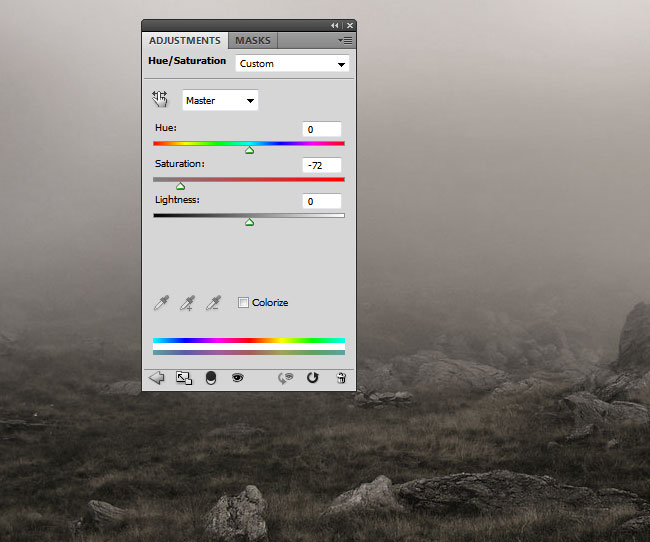
Добавить эту прекрасную
Уличные часы PNG фондовый изображение в PSD-файл.Преобразование этот слой в
смарт-объект . Назовите этот слой
Уличные часы 1 . Сделайте копию и назовите его
Уличные часы 2 .

Поместите
1 уличные часы слой на правой стороне изображения. Добавить
Gaussian Blur Smart Filter, чтобы дать ему размытого эффекта. Вы также можете использовать
Motion Blur , если хотите.
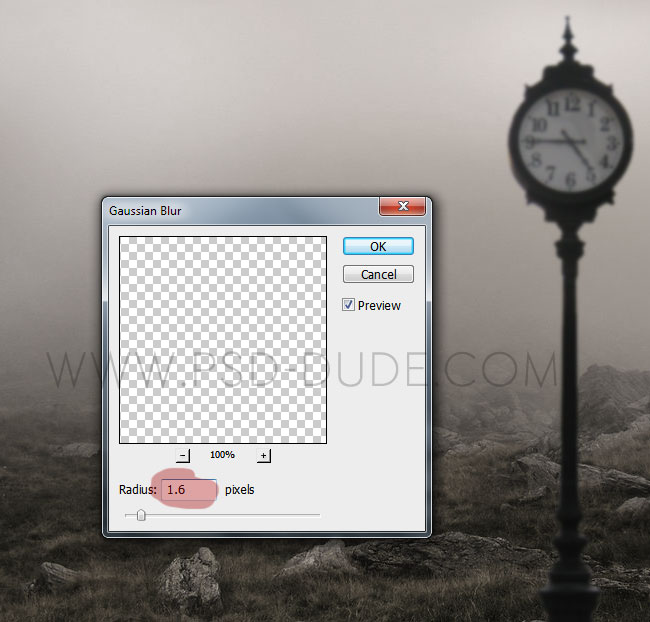
Чтобы настроить яркость, я решил добавить
яркость / контрастностькорректирующего слоя только для
Уличные часы 1 смарт-объект.
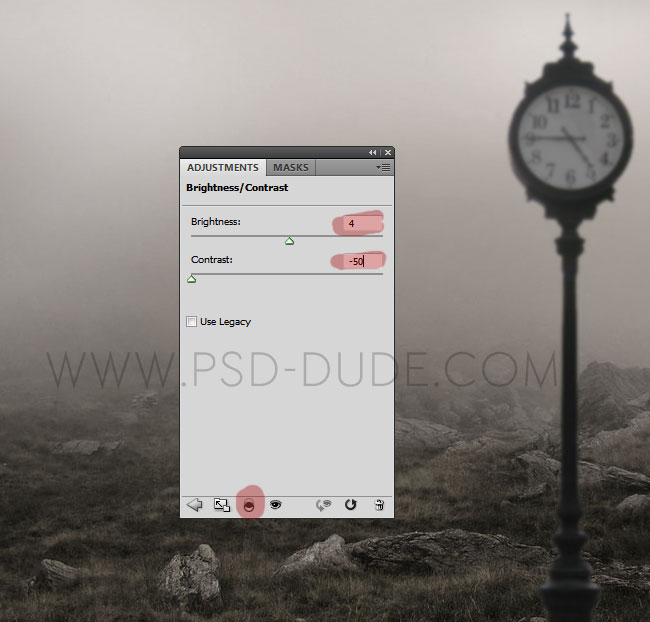
Поместите второй смарт-объект,
Уличные часы 2 , на левой стороне. Измените размер до 50%. Уменьшите непрозрачность слоя до 45%, а также добавить
Gaussian Blurфильтр. Вы должны получить аналогичный результат.

Возьмите
девушки Stock Image и использовать один из этих
Инструменты выделениядля удаления фона. Изменение размера девушки файл и поместите его в центр.

Добавьте две корректирующий слой только для
девушки Layer исправить насыщенность, яркость, контрастность, и т.д.
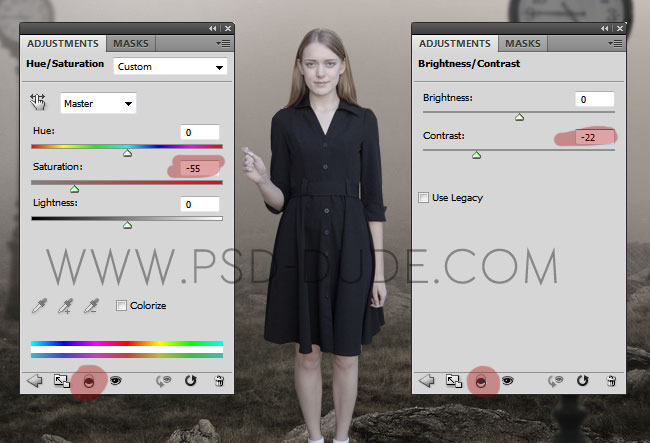
Используйте
Brush Tool , чтобы нарисовать эффект тени для девушки, используя мягкую круглую кисть. Идея заключается в том, конечно, хорошо сочетаются все изображения, чтобы сделать манипуляции выглядит так реалистично, как это возможно.

Используйте эти два стоковые изображения:
красное сердце на воздушном шаре 1 и
красное сердце на воздушном шаре 2 . Поместите сердца шары в руки IRL-х годов. Вы должны
Отразить по горизонтали второй баллон изображение как показано в окне предварительного просмотра. Вы можете добавить
Gaussian Blur и / или
Motion Blurэффект на воздушных шарах, чтобы имитировать движение.

Теперь я добавлю письмо каждому воздушный шар правописания "Я люблю тебя". Я буду использовать
Этон шрифта типа для моего текста, но вы можете использовать любой шрифт, который Вы любите. Узнайте, как
установить шрифт в Photoshop , если вы хотите использовать новый тип шрифта.

Кроме того, я добавил эту
птицы фондовый изображение. Черные силуэты птиц всегда повышения драму в фото манипуляции, так что я, как правило, используется их много.

Я решил изменить цветовые тона изображения, поэтому я добавил новый слой выше всех остальных. Залейте слой цветом # dae5d6 и установите режим наложения на
Multiply . Это как с помощью
Photo Filter .

Потому что изображение выглядит слишком плоской и скучной я решил добавить несколько
световых эффектов , например, некоторые PLAYFULL
боке текстуры . Я буду использовать этот
красочный боке текстуры, но вы можете выбрать другой.Установите режим смешивания
Screen , непрозрачность 80%, а также добавить
яркость / контрастность регулировку только для текстуры. Вы можете добавить текстуру более одного в различных областях изображения.
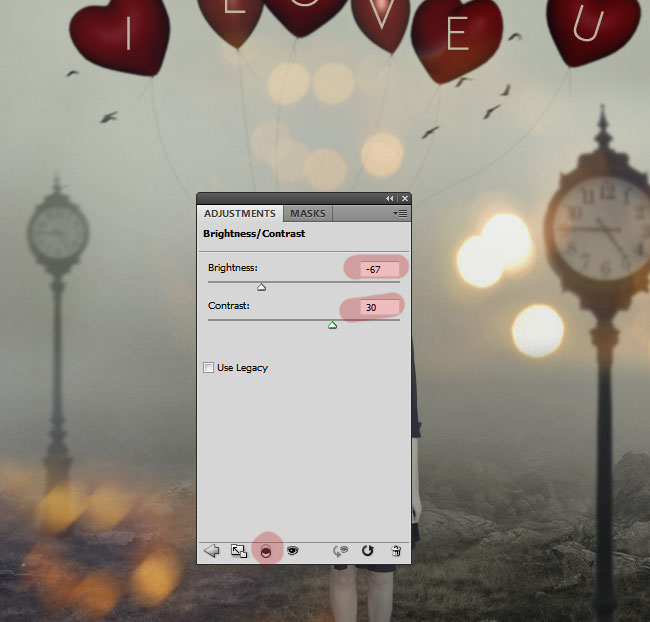
Для окончательной доработки ТУ можно добавить
яркость / контрастностьрегулировки для всех слоев и уменьшить яркость и увеличить контраст. Если вы хотите изменить цветовые тона изображения можно использовать
Gradient Map ; вот некоторые цветовые вариации, которые можно использовать.

Так вот окончательный результат для
Дня святого Валентина Любовь декларациипроизводится в Photoshop легко и просто. Как идея вы можете заменить лицо девушки с вашего собственного лица и сделать приятный сюрприз для своего парня.

сделать закладку в соцсетях
|
Категория: Эффекты |
Просмотров: 22 |
Добавил: Гость
|





 Конфиденциальность гарантирована
Конфиденциальность гарантирована
 У нас есть, чтобы обесцветить изображение немного, так что используйте Цветовой тон / Насыщенность корректирующий слой с этими настройками:
У нас есть, чтобы обесцветить изображение немного, так что используйте Цветовой тон / Насыщенность корректирующий слой с этими настройками: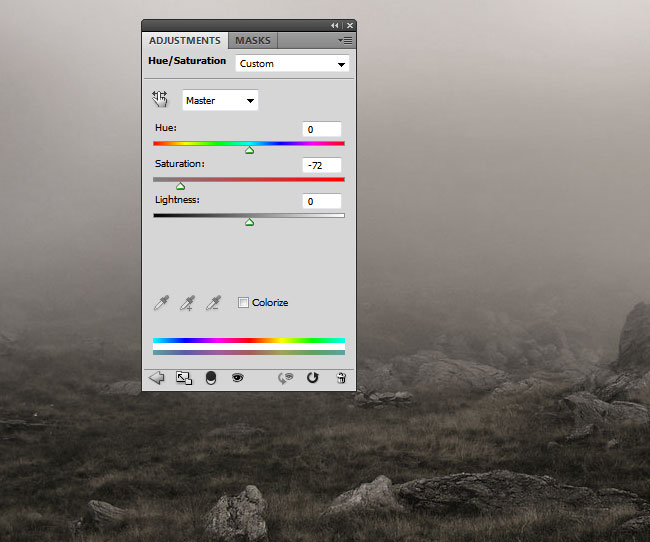 Добавить эту прекрасную
Добавить эту прекрасную  Поместите 1 уличные часы слой на правой стороне изображения. Добавить Gaussian Blur Smart Filter, чтобы дать ему размытого эффекта. Вы также можете использоватьMotion Blur , если хотите.
Поместите 1 уличные часы слой на правой стороне изображения. Добавить Gaussian Blur Smart Filter, чтобы дать ему размытого эффекта. Вы также можете использоватьMotion Blur , если хотите.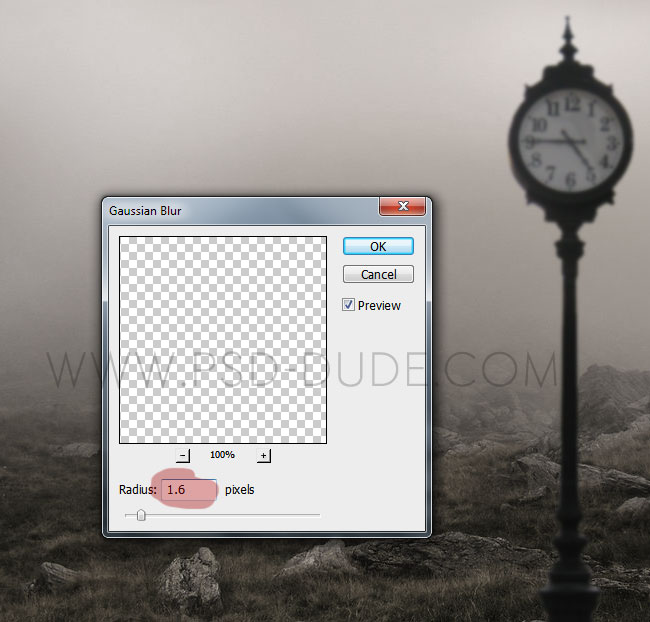 Чтобы настроить яркость, я решил добавить яркость / контрастностькорректирующего слоя только для Уличные часы 1 смарт-объект.
Чтобы настроить яркость, я решил добавить яркость / контрастностькорректирующего слоя только для Уличные часы 1 смарт-объект.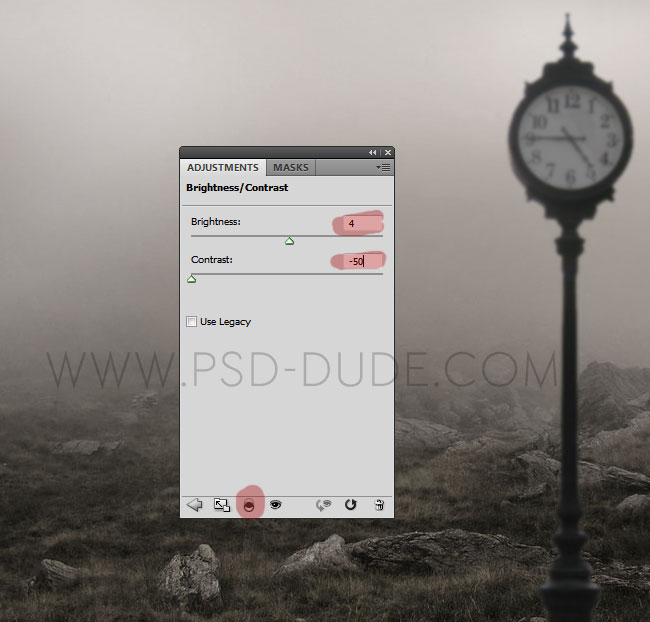 Поместите второй смарт-объект, Уличные часы 2 , на левой стороне. Измените размер до 50%. Уменьшите непрозрачность слоя до 45%, а также добавить Gaussian Blurфильтр. Вы должны получить аналогичный результат.
Поместите второй смарт-объект, Уличные часы 2 , на левой стороне. Измените размер до 50%. Уменьшите непрозрачность слоя до 45%, а также добавить Gaussian Blurфильтр. Вы должны получить аналогичный результат. Возьмите
Возьмите  Добавьте две корректирующий слой только для девушки Layer исправить насыщенность, яркость, контрастность, и т.д.
Добавьте две корректирующий слой только для девушки Layer исправить насыщенность, яркость, контрастность, и т.д.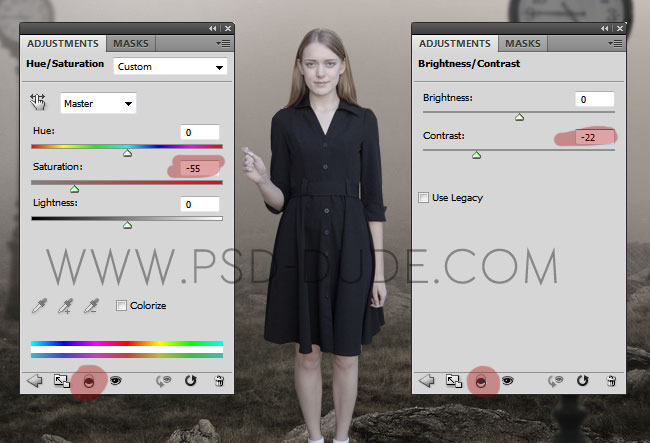
 Используйте эти два стоковые изображения:
Используйте эти два стоковые изображения:  Теперь я добавлю письмо каждому воздушный шар правописания "Я люблю тебя". Я буду использовать
Теперь я добавлю письмо каждому воздушный шар правописания "Я люблю тебя". Я буду использовать  Кроме того, я добавил эту
Кроме того, я добавил эту  Я решил изменить цветовые тона изображения, поэтому я добавил новый слой выше всех остальных. Залейте слой цветом # dae5d6 и установите режим наложения наMultiply . Это как с помощью Photo Filter .
Я решил изменить цветовые тона изображения, поэтому я добавил новый слой выше всех остальных. Залейте слой цветом # dae5d6 и установите режим наложения наMultiply . Это как с помощью Photo Filter . Потому что изображение выглядит слишком плоской и скучной я решил добавить несколько световых эффектов , например, некоторые PLAYFULL
Потому что изображение выглядит слишком плоской и скучной я решил добавить несколько световых эффектов , например, некоторые PLAYFULL 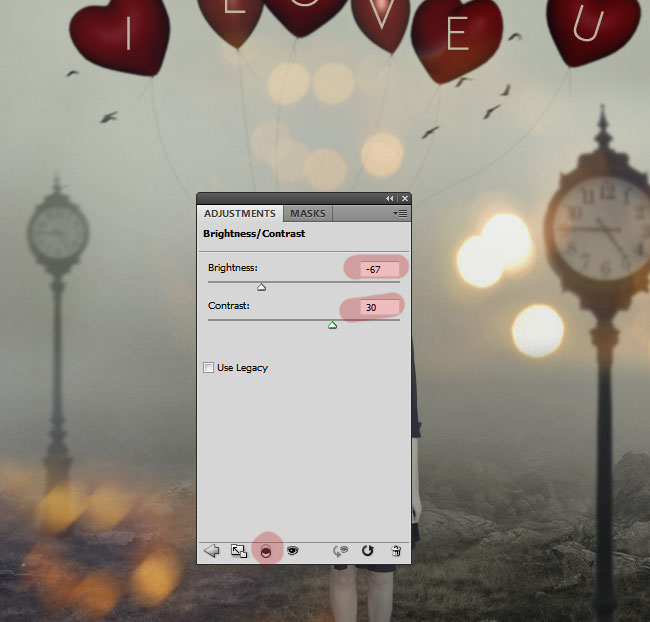 Для окончательной доработки ТУ можно добавить яркость / контрастностьрегулировки для всех слоев и уменьшить яркость и увеличить контраст. Если вы хотите изменить цветовые тона изображения можно использовать
Для окончательной доработки ТУ можно добавить яркость / контрастностьрегулировки для всех слоев и уменьшить яркость и увеличить контраст. Если вы хотите изменить цветовые тона изображения можно использовать  Так вот окончательный результат для Дня святого Валентина Любовь декларациипроизводится в Photoshop легко и просто. Как идея вы можете заменить лицо девушки с вашего собственного лица и сделать приятный сюрприз для своего парня.
Так вот окончательный результат для Дня святого Валентина Любовь декларациипроизводится в Photoshop легко и просто. Как идея вы можете заменить лицо девушки с вашего собственного лица и сделать приятный сюрприз для своего парня.